The Outer Worlds
Die Outer Worlds – ein Einzelspieler-Wissenschafts-Fiction-RPG aus der Ich-Perspektive mit Elementen von Shooter, Action und Stealth. Der Schwerpunkt liegt auf... Mehr erfahren
Farbwechsel-Voreinstellung – SUBTLER WORLDS MOD
-
1583310623_subtler-worlds-1.zipHerunterladen 1.04 kBPasswort für das Archiv: vgtimes
Hierbei handelt es sich um eine einfache Farbänderungsvoreinstellung, die dem Bild Schärfe verleiht und die Farbpalette etwas subtiler macht, sodass die Atmosphäre des Spiels erheblich verändert wird, ohne den Gesamtstil zu ändern.
Installation:
1. Laden Sie die neueste Version von Reshade von der offiziellen Website (reshade.me) herunter.
2. Starten Sie das Installationsprogramm und klicken Sie auf „Spiel auswählen“.
3. Gehen Sie zu [The Outer Worlds-Installationsordner]\Indiana\Binaries\Win64\ und wählen Sie IndianaEpicGameStore-Win64-Shipping.exe
4. Wählen Sie Direct3D 10+
5. Wählen Sie Ja, um das Notwendige zu laden Shader und wählen Sie Tonemap, Vibrance, LUT, Lumasharpen (oder wählen Sie einfach alle aus)
6. Wenn alles in Ordnung ist, sehen Sie beim Start die Boot-Änderung. Sobald der Ladevorgang abgeschlossen ist, sollten Sie die Hotkeys sehen, die zum Öffnen des Reshade-Menüs verwendet werden (standardmäßig sollte dies Umschalt + F2 sein)
7. Wählen Sie die Voreinstellung „SubtlerWorlds“ und genießen Sie es.
Это простой пресет изменения цвета, который добавляет резкость изображения и делает цветовую палитру немного более тонкой, так что это значительно изменяет атмосферу игры, не изменяя общий стиль.
Установка:
1. Загрузите последнюю версию Reshade с официального сайта (reshade.me).
2. Запустите программу установки и нажмите «Выбрать игру».
3. Перейдите на [The Outer Worlds installation folder]\Indiana\Binaries\Win64\ и выберите IndianaEpicGameStore-Win64-Shipping.exe
4. Выберите Direct3D 10+
5. Выберите «Да», чтобы загрузить необходимые шейдеры, и выберите Tonemap, Vibrance, LUT, Lumasharpen (или просто выберите всё)
6. Если все в порядке, вы увидите изменение загрузки при запуске. После окончания загрузки, вы должны увидеть горячие клавиши, которые используются для открытия меню Reshade (по умолчанию это должно быть Shift + F2)
7. Выберите пресет SubtlerWorlds и наслаждайтесь.
Nützliche Links:


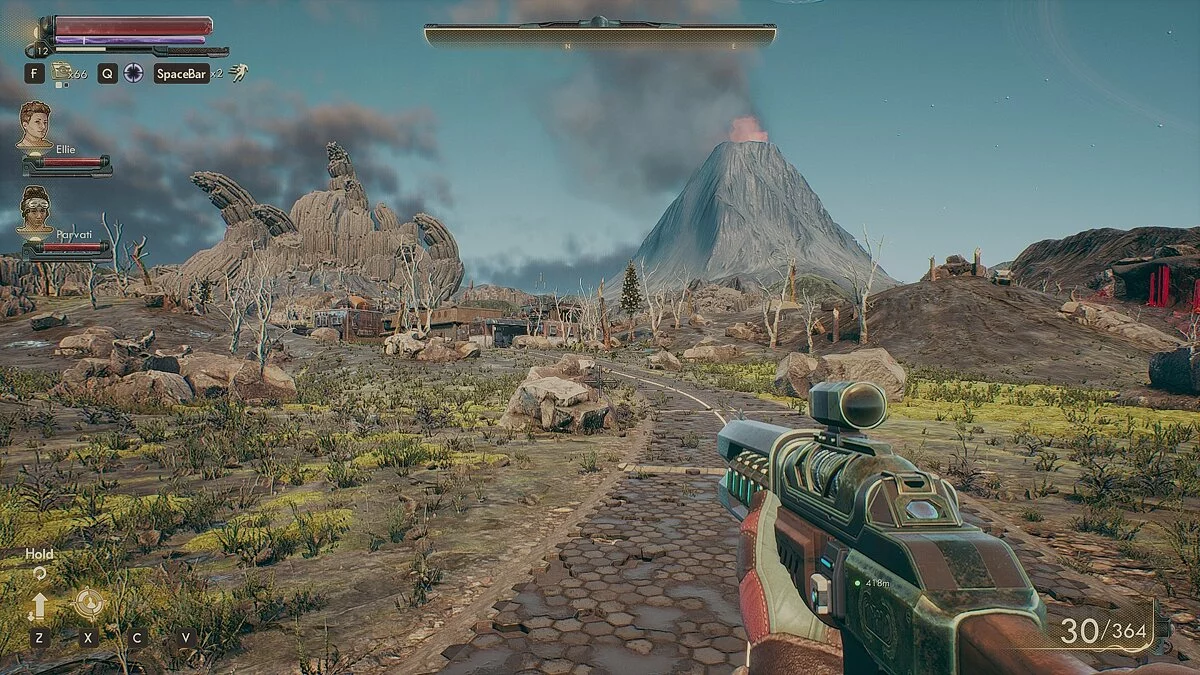
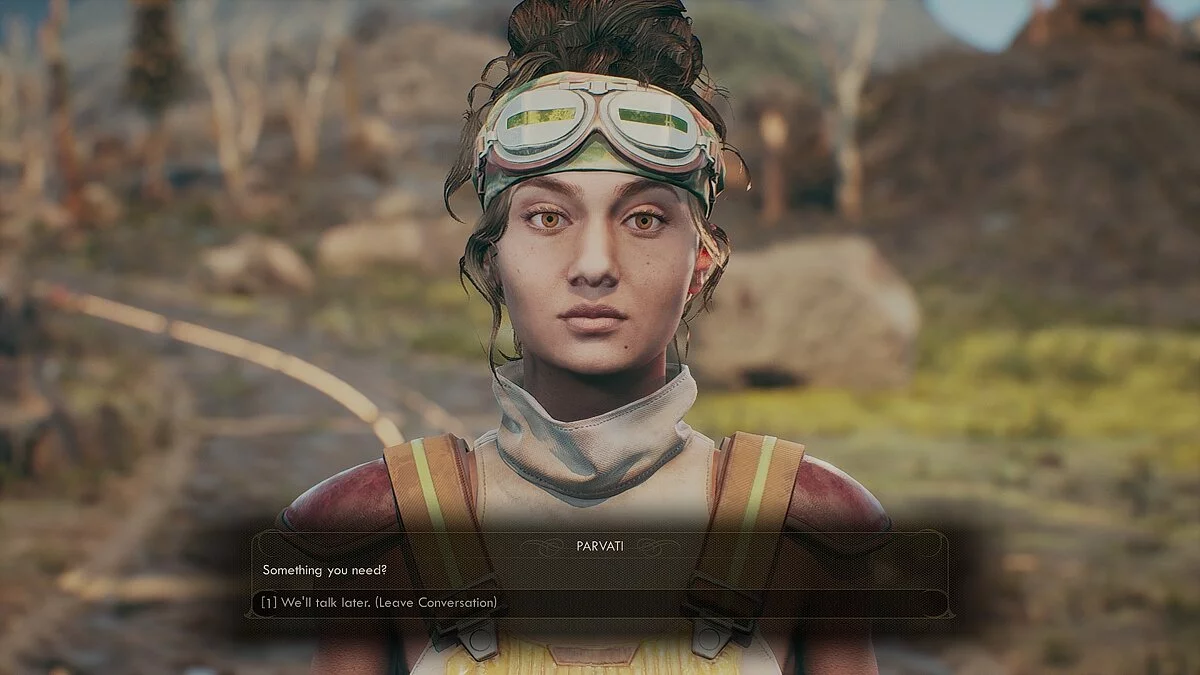

![The Outer Worlds — Трейнер (+23) от 21.11.19 [WeMod]](https://files.vgtimes.com/download/posts/2019-12/thumbs/1577558759_2019-12-28_214420.webp)
![The Outer Worlds — Trainer (+11) [1.5.1.712]](https://files.vgtimes.com/download/posts/2024-08/thumbs/trejjner-11-1-5-1-712_1723022192_674371.webp)
![The Outer Worlds — Trainer (+23) ab 21.02.2022 [WeMod]](https://files.vgtimes.com/download/posts/2022-02/thumbs/1645519785_2022-02-22_114736.webp)
![The Outer Worlds — Tabelle für Cheat Engine [UPD: 30.01.2024] + Spacer's Choice Edition](https://files.vgtimes.com/download/posts/2024-01/thumbs/tablica-dlja-cheat-engine-upd-30-01_1706694683_192167.webp)
![The Outer Worlds — Save (Held für Phineas vor und nach DLC) [1.4.0.595]](https://files.vgtimes.com/download/posts/2020-09/thumbs/1600434645_qli6bqbarvmn4r0ckf-pqa.webp)
![The Outer Worlds — Tabelle für Cheat Engine [UPD: 16.03.2023]](https://files.vgtimes.com/download/posts/2023-03/thumbs/tablica-dlja-cheat-engine-upd-16-03-2023_1679342614_840556.webp)
![The Outer Worlds — Save (Dude für Phineas vor und nach DLC) [1.4.0.595]](https://files.vgtimes.com/download/posts/2020-09/thumbs/1600429828_1600429788_26.webp)
![The Outer Worlds — Speichern von [Epic-Lizenz]](https://files.vgtimes.com/download/posts/2024-01/thumbs/the-outer-worlds-sokhranenie-licenzija_1705866055_568484.webp)